
Времена, когда общение на расстоянии ограничивалось только телефонными звонками и «аськой», давно позади. Теперь люди ведут дружеские беседы через социальные сети и мессенджеры. Но обычные телефонные разговоры не исчезли навсегда. Порой телефон может издать знакомый рингтон, показав на экране незнакомый номер. Ситуация неприятная, ведь неизвестность пугает.
На помощь приходит определитель номера от Яндекса, который можно включить на телефонах с Android.
Установка приложения
Начнем с того, что отдельного приложения «Определитель номера» от компании Яндекс в Play Market нет. Вместо этого разработчики решили добавить эту функцию в свое основное приложение, которое называется «Яндекс с Алисой» (не путать с «Яндекс.Браузер»). Следственно, чтобы включить автоматическое определение звонков с неизвестных номеров, необходимо для начала установить саму программу. А для этого выполните действия ниже:
ТОП-5 ПРИЛОЖЕНИЙ ДЛЯ ОПРЕДЕЛЕНИЯ НЕИЗВЕСТНЫХ НОМЕРОВ НА IPHONE
- Откройте Play Market и введите в поисковике «Яндекс – с Алисой», а после кликните по первому найденному приложению. Либо перейдите по этой ссылке с телефона.
- Нажмите на кнопку «Установить» и дождитесь завершения установки.

- Откройте программу и выдайте необходимые разрешения. Для этого достаточно нажать «Разрешить», когда появится диалоговое окно.
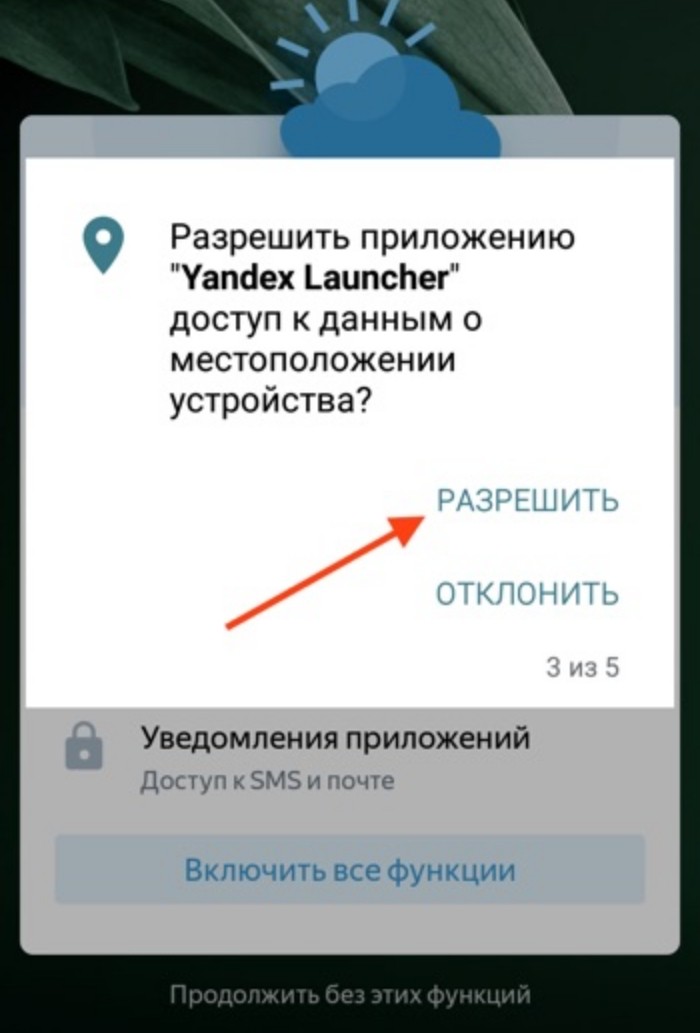
- Кликните по силуэту аватара в левом верхнем углу.
- Нажмите на кнопку «Войти в Яндекс».
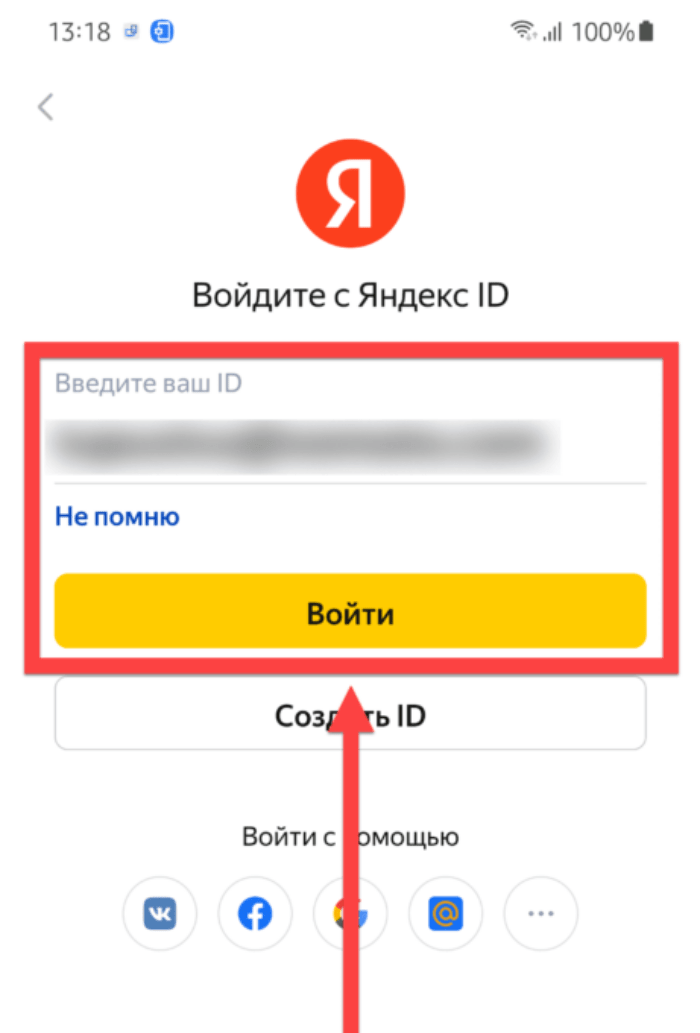
- Пройдите регистрацию или авторизацию.
В целом, на этом процесс подготовки приложения завершен. Вам может показаться, что в инструкции слишком много пунктов, а сам процесс займет не менее получаса. На самом деле нет, на установку и авторизацию уйдет не более 10 минут. Просто мы подробно расписали каждое действие для начинающих пользователей.
Настройка функции
Приложение установлено, а значит, пора включать функцию определителя неизвестных номеров. Предупредим сразу, функция не всегда сможет дать точный ответ. Порой бывает так, что оно даже не указывает тип звонка (мошенники, реклама, обычный абонент). Это связано с тем, что Яндекс проверяет по открытой (или купленной) базе номеров, в которой есть только номера зарегистрированных компаний и обнаруженных мошенников.
Не исключено, что эту базу Яндекс дополняет и номерами, которые находит на телефоне пользователя. Последним способом пользуется другой сервис для определения номеров – GetContact.
А теперь к делу, активировать функцию можно следующим образом:
- Откройте приложение.
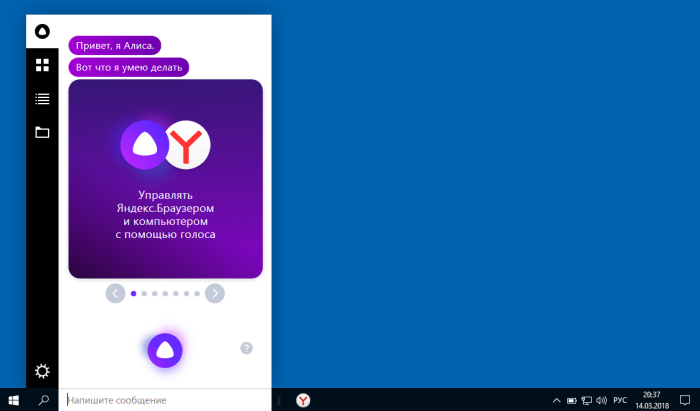
- Нажать на кнопку «Сервисы» на главном экране.
- В открывшемся меню кликнуть по нужной функции.
- Яндекс сообщит, что ему нужны некоторые разрешения, а именно «Автозапуск», «отключение ограничений на потребление энергии» и «показ уведомлений» Следующие четыре пункта инструкции посвящены выдаче этих разрешений.
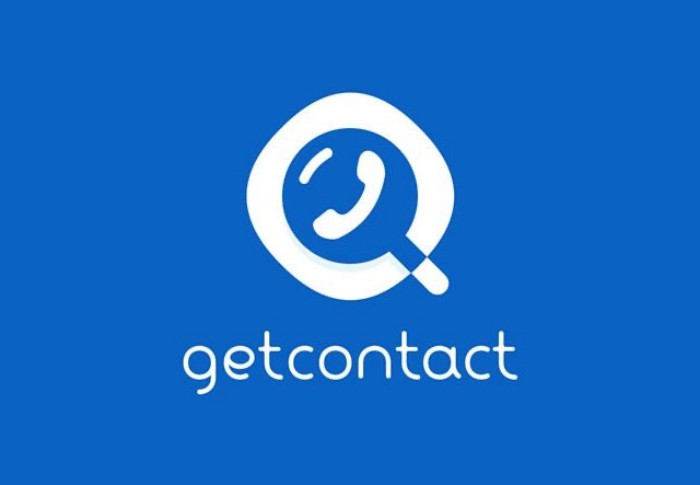
- Откройте настройки, а после перейдите в раздел «Приложения».

- Найдите в списке «Яндекс» и откройте его.
- Кликните по пункту «Автозапуск», а после в открывшемся меню нажмите «Разрешить» или поставьте галочку напротив одноименного пункта.
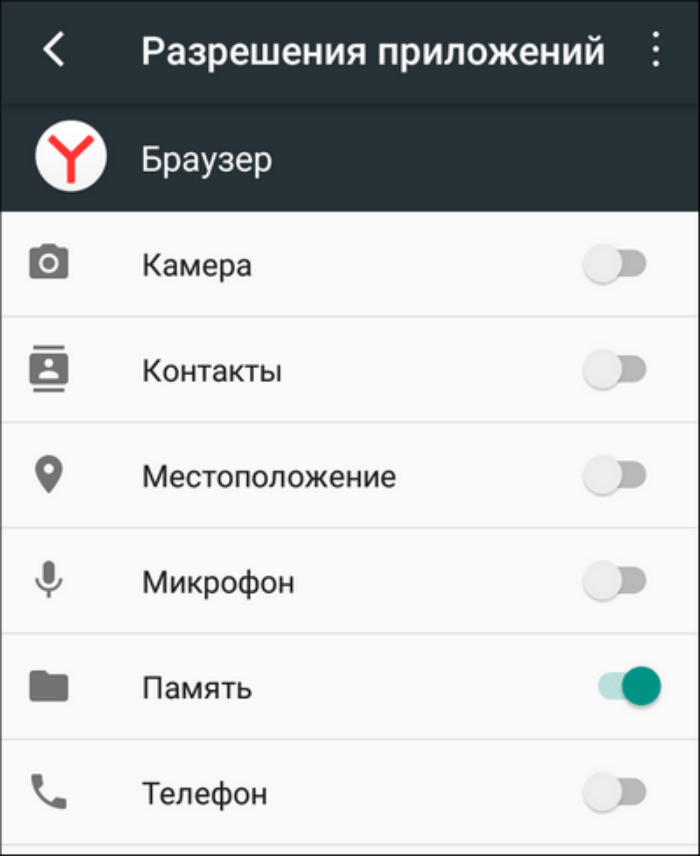
- Кликните по пункту «Контроль активности», а после выберите «Нет ограничений».

- Теперь вернитесь в приложение и кликните по значку шестеренки в правом верхнем углу.
- Поставьте галочку напротив пункта «Определять, кто звонил».
Готово. Теперь приложение будет показывать предполагаемое имя и тип абонента во время звонка.
Возможные проблемы
Порой бывает так, что все действия выполнены, но функция не работает. В таком случае проверьте следующие настройки:
- Включено ли отображение поверх других приложений для Яндекса. В зависимости от модели телефона эта функция может находиться в разных меню.
- Разрешено ли отображение всплывающих уведомлений на экране блокировке.

Если эти параметры включены, то попробуйте:
- перезагрузить телефон;

- очистить кэш программы.

- сделать Яндекс приложением по умолчанию для принятия звонков.
Описанные выше действия должны решить проблему.
Источник: it-tehnik.ru
Как в Яндексе включить определитель номера
Удивительно, как со временем могут меняться требования людей к одним и тем же вещам. Если ещё лет 20 назад от определителя номера требовали – как ни странно – определения телефонного номера, то теперь сам номер мало кого интересует. Теперь всем важно знать, что за человек или организация скрывается за этими цифрами. До определённого момента это было невозможно.
Но по мере распространения интернета и расширения его влияния стали появляться специализированные приложения, предлагающие определить, кто именно вам звонит. Однако наиболее удобное решение, на мой взгляд, получилось у Яндекса.

Есть много определителей номеров, но у Яндекса — самый лучший
Как найти канал в Телеграм, подписаться на него и убрать звук
Я специально избегаю слова «приложение» по отношению к определителю номера от Яндекса. Дело в том, что у него, как ни странно, нет отдельного клиента, а сам определитель является одной из множества функций приложения Яндекс. Из-за этого многие пользователи даже не подозревают, что у них есть такая возможность. А она есть.
Как настроить определитель номера на Андроид
- Загрузите приложение Яндекс из Google Play;
- Запустите его и авторизуйтесь в своём аккаунте;
- Нажмите на значок четырёх квадратиков внизу;

Определитель номера от Яндекса встроен в само приложение Яндекса
- В разделе «Утилиты» выберите «Определитель номера»;
- Нажмите на значок шестерёнки и включите параметр «Определять, кто звонил»;
- После этого активируйте функцию «Офлайн-поиск».
Очень важно включить функцию офлайн-поиска, чтобы телефонные номера определялись, даже если вы испытываете перебои в работе интернет-соединения. Приложение автоматически загрузит необходимый объём данных (как правило, 15-30 МБ), и будет использовать их для определения тех, кому принадлежат номера, с которых вам звонят.
Теперь каждый раз, когда вам будут звонить с незнакомого номера, на экране вызова появится небольшой баннер с названием компании, которая хочет с вами связаться. Сам баннер совершенно ненавязчив и информативен. Очень удобно, что, помимо определения принадлежности номеров, определитель Яндекса даёт им характеристику.
Не работает определитель номера. Что делать
Некоторые смартфоны предусматривают дополнительные настройки для приложений вроде определителя номеров от Яндекса, требуя разрешить им наложение поверх экрана. Это нужно для того, чтобы баннер с характеристикой телефонного номера мог отображаться поверх окна вызова. В противном случае ничего не получится.
- Перейдите в «Настройки» и откройте раздел «Приложения»;
- Найдите в списке приложение «Яндекс» и откройте его страницу;

Обязательно включите наложение поверх других окон
- Пролистайте список надстроек вниз и откройте «Наложение поверх других окон»;
- В открывшемся окне активируйте пункт «Отображение поверх других приложений».
Определитель Яндекса очень умён. Он может понять, что вам звонят мошенники или спамеры или службы, навязывающие какие-либо услуги. Тогда баннер будет окрашен в красный цвет, а на нём, помимо номера, будет отображаться ещё и надпись «Нежелательный звонок». Но, если звонок полезный, баннер будет зелёным, а текст на нём будет гласить: «Полезный звонок».
Иногда Яндекс будет просить вас уточнить, кто звонил. Тогда на экране появится небольшое диалоговое окно со списком из нескольких позиций, из которых нужно выбрать подходящий вариант. Если звонок личный – нужно так и указать. Такие опросы помогают поддерживать базу данных номеров в актуальном состоянии и помогать другим пользователям.

Теги
- Безопасность Android
- Новичкам в Android
- Приложения для Андроид
Источник: androidinsider.ru
Как включить определитель номера Яндекс на Андроиде
Существует несколько способов отсечь нежелательные звонки: не брать трубку, когда звонят незнакомые люди, подключить платную услугу автоопределителя от оператора сотовой связи, заносить подозрительные контакты в черный список. Компания Яндекс предложила свой вариант борьбы со спам-звонками — определитель номеров, не занесенных в телефон абонента.
Установка приложения на телефон
Установить определитель номера от Яндекса на телефон с Андроид можно для версии ОС 6.0 и выше. Для этого пользователю необходимо:
- Найти в Google Play Market приложение Яндекс — с Алисой для Android.
- Нажать кнопку Установить (распространяется бесплатно).

- После автоматической загрузки на смартфон, выбрать клавишу Открыть .

Программа появится в меню устройства и будет готова к работе. ПО на русском языке.
Включение определителя номера на Андроиде
Включить определитель номера Яндекс можно в браузере. Для этого следует войти в систему и нажать кнопку Начать пользоваться .

Далее необходимо согласиться на все запрашиваемые разрешения:
- Подключение к мобильному Интернету или Wi-Fi для обмена информацией с базой данных абонентов.
- Доступ к телефонной книге и контактам абонента. Эта функция определяет, записан звонящий у пользователя на устройстве или нет, а также формирует список истории вызовов.
- Доступ к смартфону в целом предоставляется, чтобы приложение могло отследить момент входящего вызова.
- Разрешение выводить сообщения поверх всех работающих программ при звонке.
Без этих разрешений приложение не будет работать корректно. Если по какой-то причине пользователь проигнорировал эти запросы на доступ, он может изменить их в меню настроек.
Обратите внимание! Для смартфонов производства компании Huawei и Xiaomi с ОС MiUi может потребоваться дополнительно настроить ПО: автозапуск, энергопотребление, отправка уведомлений.
После предоставления владельцем телефона всех прав доступа необходимо запустить программу. Для этого в открытом окне нужно нажать на значок приложений и в открывшемся списке выбрать функцию Определитель номера и нажать на кнопку Включить .


Обратите внимание! Владелец смартфона самостоятельно выбирает в меню, какое ПО занимается определением номера, с которого поступает звонок. Если ничего не выбрано, используются базовые установки.
Программа автоматически перенаправит пользователя в меню для отладки.
Принцип работы определителя
Если номер, с которого поступает вызов, отсутствует в телефонной книге, программа подскажет, кому принадлежит телефон.
Яндекс ведет внутренний реестр, который регулярно пополняется и редактируется, в том числе за счет информации, предоставляемой самими пользователями. После получения нежелательного звонка абонент в приложении может сделать отметки, что вызов был от мошенников или рекламной компании.
База автоматически закачивается на смартфон при загрузке программы.
Существует ещё одна база — « Яндекс.Справочник », в которой содержится информация о многих организациях и их деятельности. Это официальные данные, которые доступны в Интернете. Если входящий вызов поступает от компании, занесенной в справочник, приложение выведет на экран телефона название организации, а также возможную причину звонка.
Обратите внимание! Доступа к содержимому переписок и звонков у приложения нет.
Программа автоматически не добавляет номер, с которого поступают звонки, в черный список. Пользователь должен сделать это самостоятельно в настройках смартфона. Порядок действий прописан в инструкции или технической документации и может отличаться в зависимости от модели телефона
Заключение
Установив и подключив определитель номера от Яндекса, абонент избавит себя от нежелательных разговоров. Это удобно, когда нет возможности игнорировать входящие звонки и нет желания тратить время на прослушивание автоответчиков с бесполезной информацией.
Источник: programmy-dlya-android.ru